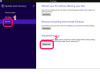Le immagini sfocate possono essere frustranti, ma puoi impedire che si verifichino.
Credito immagine: John Howard/Photodisc/Getty Images
Dopo aver creato la perfetta presentazione aziendale di PowerPoint, potresti scoprire che non è più così perfetta dopo averla salvata. Microsoft include un utile strumento di compressione delle immagini in PowerPoint che presenta numerosi vantaggi e uno svantaggio: le immagini compresse possono diventare sfocate. Puoi correggere questo problema imparando a conoscere la compressione delle immagini di PowerPoint.
Vantaggi della compressione delle immagini
Ogni volta che navighi sul Web, ti godi i vantaggi della compressione delle immagini. Molte pagine Web contengono immagini JPG che vengono scaricate rapidamente nel browser perché sono compresse. Tuttavia, quando si comprime un'immagine utilizzando un software, l'immagine perde un po' della sua qualità e può diventare sfocata se la si comprime completamente. Anche se potresti non pubblicare le tue presentazioni PowerPoint sul Web, potresti voler risparmiare spazio su disco mantenendo piccole le immagini in quelle presentazioni. La funzione di compressione delle immagini di PowerPoint lo rende possibile.
Video del giorno
Compressione automatica di PowerPoint
Quando aggiungi immagini dal tuo disco rigido a una diapositiva, PowerPoint le comprime automaticamente a meno che tu non gli dica di non farlo. Se salvi il file, ci lavori e lo salvi di nuovo, PowerPoint comprime nuovamente le immagini. Se continui a ripetere questo processo, la qualità delle tue immagini diminuirà lentamente a ogni salvataggio.
Controllo della compressione
Disabilita la compressione delle immagini se desideri che le immagini che inserisci in PowerPoint mantengano la stessa qualità delle immagini che appaiono nella presentazione dopo averla salvata. Fare clic su "File", quindi su "Opzioni" e quindi su "Avanzate" per visualizzare le impostazioni "Dimensioni e qualità dell'immagine". Una casella di testo accanto alle parole "Dimensioni e qualità dell'immagine" visualizza il nome della presentazione corrente. Fai clic sulla freccia accanto a quella casella di testo e seleziona un'altra presentazione se hai più presentazioni aperte. Disabilita la compressione automatica delle immagini per la presentazione selezionata mettendo un segno di spunta nella casella di controllo "Non comprimere le immagini nel file". Microsoft avverte che le dimensioni dei file potrebbero diventare molto grandi se si disabilita la compressione delle immagini.
Suggerimenti
Lo strumento di nitidezza di PowerPoint non può decomprimere le immagini che ha già compresso, ma può aiutarti a rendere più chiare le immagini sfocate. Rendere più nitida un'immagine facendo clic con il pulsante destro del mouse su di essa e selezionando "Formato immagine" per aprire la finestra di dialogo Formato immagine. Fare clic e trascinare il cursore Contrasta e ammorbidisci verso destra per rendere l'immagine più nitida. La finestra Formato immagine dispone di strumenti aggiuntivi che possono aiutarti a modificare le immagini di PowerPoint in una varietà di modi creativi. Provali facendo clic su "Ombra", "Dimensioni", "Colore immagine", "Effetto artistico" o uno qualsiasi degli altri pulsanti nella finestra di dialogo Formato immagine.
Dichiarazione di non responsabilità sulla versione
Le informazioni contenute in questo articolo si applicano a PowerPoint 2007 e 2010. Può variare leggermente o significativamente con altre versioni.